win10系统查看电脑上次关机时间的处理教程
发布日期:2019-08-22 作者:win10纯净版 来源:http://www.wp10.cc 复制分享
win10系统电脑使用过程中有不少朋友表示遇到过win10系统查看电脑上次关机时间的状况,当出现win10系统查看电脑上次关机时间的状况时,你不懂怎样解决win10系统查看电脑上次关机时间问题的话,那也没有关系,我们按照1、首先我们右键电脑桌面上的计算机图标,在弹出的选项中,我们点击“管理”选项; 2、我们打开计算机管理之后,点击左边的“系统工具”这样的方式进行电脑操作,就可以将win10系统查看电脑上次关机时间的状况处理解决。这一次教程中,小编会把具体的详细的步骤告诉大家:
1、首先我们右键电脑桌面上的计算机图标,在弹出的选项中,我们点击“管理”选项;

2、我们打开计算机管理之后,点击左边的“系统工具”;
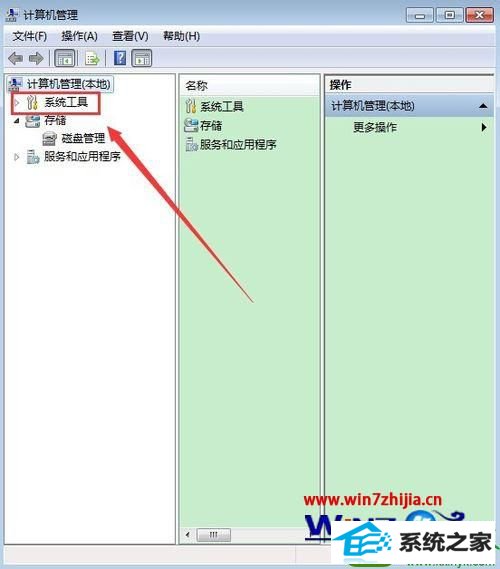
3、打开系统工具之后,我们点击里面的“事件查看器”;
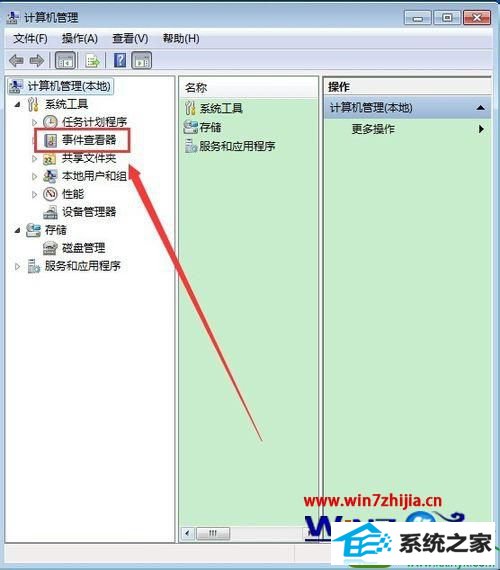
4、打开“事件查看器”之后,在点击里面的“windows日志”里面的“系统”;
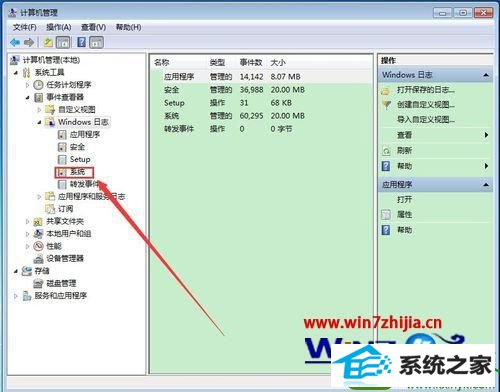
5、打开系统所有事件之后,我们点击右边的“刷选当前日志”选项;

6、打开刷选当前日志窗口之后,我们在id栏那里输入“6005,6006”,因为6005是代表开机,6006是代表关机,然后点击底下的“确定”;

7、完成以上操作步骤之后,我们就可以查看到自己电脑的关机时间和开机时间了。
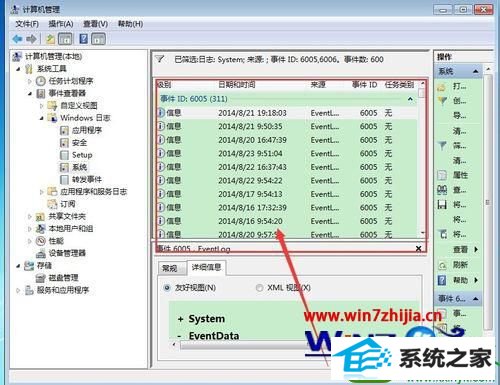
关于查看win10电脑上次关机时间的方法就跟大家介绍到这边了,感兴趣的用户们不妨可以按照上面的方法步骤来进行操作吧
上一篇: win10系统打开csv文件的设置办法
栏目专题推荐
- 闪电装机助理
- 玉米u盘装系统
- 小熊win10系统下载
- 金山系统
- 技术员u盘启动盘制作工具
- 桔子重装系统
- 雨木林风u盘装系统
- 西瓜xp系统下载
- 老友一键重装系统
- 乡巴佬装机卫士
- 深度u盘启动盘制作工具
- 索尼win8系统下载
- 小猪win8系统下载
- 屌丝装机大师
- 雨木林风win7系统下载
win10纯净版推荐
- 怎么安装win7(21H1)升级
- 快速解答win10系统ie10浏览器滚动栏有黑线的技巧
- [已处理]win7开机黑屏没有任何显示
- 大师教您win10系统提示“无法删除文件:无法读源文件或磁盘”的方案
- win10系统麦克风总是自动调节音量的操作教程
- 帮您还原win8系统Macromedia Flash8界面显示异常的的技巧
- 番茄家园教你win8系统打开软件提示Activex部件不能创建对象的技巧
- Microsoft为何在win 7中重新启用Cortana功能
- win公文包如何用?告诉你电脑里的公文包如何用
- win10系统打开服务提示错误1068依赖服务或组无法启动的教程
- 黑云细说win10系统电脑文件损坏报错导致无法进入系统的办法【图文】
- 微软发布win7 Build 17107更新:调整更新时电源管理状态的详细步
热门教程
- 大师修复win10系统打开游戏后音乐声音会变小的教程
- [已处理]win7开机黑屏没有任何显示
- win10系统灰鸽子病毒的危害和清理的解决教程
- win10系统打开Adobe Audition提示“Adobe Audition 找不到所支持的音
- 技术编辑解决win10系统开启自动连接无线网络的教程
- 小编修复win8系统文件夹共享按钮是灰色不可用的方案
- 电脑公司解答win10系统剑网三卡机的问题
- win10系统安装搜狗输入法后不能用的操作教程
- win10系统内置诊断工具解决电脑音箱没有声音的解决步骤
- 3gpp怎么转mp3_win10 64位系统将3gpp格式文件转换为Mp3格式办法
- 小马教你win10系统更新显卡驱动之后导致出现花屏现象的步骤
- 老司机帮你win10系统电脑总弹出你的电脑遇到问题需要重新启动的方案
- 深度技术处理win10系统补丁KB31616410更新缓慢的问题
- 谷歌正在开发新功能:未来win7系统或可使用谷歌账户进行登录的修
- 大神演示win8系统u盘无法删除文件夹提示目录不是空的的的步骤
友情链接

